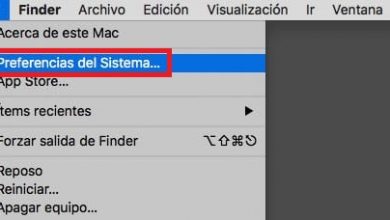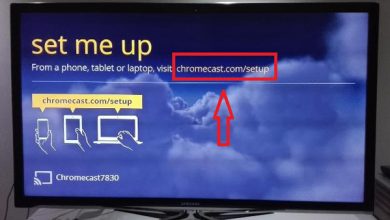Comment subclocker et subvolt GPU (Guide rapide)

Lorsque vous configurez votre système pour la première fois, ses composants matériels sont configurés pour fonctionner à un certain niveau. Ceci est connu sous le nom de paramètres d’usine et est configuré pour les composants matériels tels que le CPU et le GPU. Le réglage d’usine d’un composant matériel se situe dans une plage raisonnable de ses capacités; ils ne limitent pas trop le matériel, mais ils ne permettent pas toujours au matériel de fonctionner à son plein potentiel.
Les utilisateurs qui souhaitent tirer le meilleur parti de leur matériel choisissent de l’overclocker. Les utilisateurs qui ont besoin du matériel pour ralentir le ralentiront.
Composants matériels Underclock
Le matériel de sous-cadencement, comme l’overclocking, a son propre ensemble de problèmes. Les paramètres d’usine du GPU sont définis pour être stables lors de l’exécution avec les autres composants matériels du système et pour gérer la charge de travail prévue. Lorsqu’un GPU n’a pas d’horloge, les applications qui en ont besoin peuvent ne pas fonctionner aussi bien, se figer, ne pas fonctionner du tout, le système se bloque ou chauffe.
Tout comme l’overclocking, le underclocking d’un GPU doit être pris au sérieux et effectué avec prudence. En tant que tel, suivez ce guide à vos propres risques.

Déverrouiller un GPU
Le moyen le plus simple de ralentir un GPU est d’utiliser un outil GUI. Nous vous recommandons d’utiliser MSI Afterburner car il fonctionne avec les GPU AMD et NVIDIA.
- Téléchargez et installez MSI Afterburner . Il installera également le serveur de statistiques RivaTuner.
- Une fois installée, exécutez l’application et assurez-vous que votre GPU est répertorié.
- Sur le cadran gauche, vous verrez «GPU Clock» et sa valeur actuelle en Mhz.
- Au milieu de la fenêtre de l’application, vous verrez le curseur Core Clock . Déplacez le bouton vers la gauche pour commencer le sous-cadencement du GPU.
- Sélectionnez un paramètre de profil dans Profils.
- Cliquez sur le bouton Appliquer.
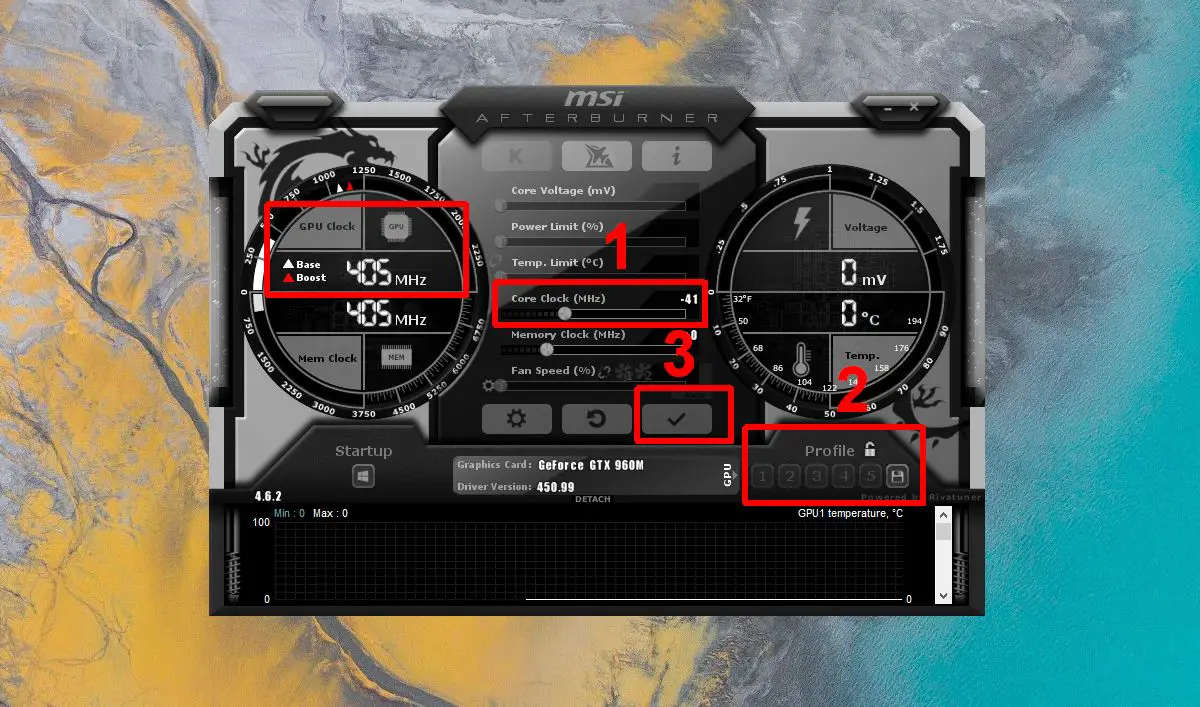
Vitesses d’horloge du GPU: avantages et inconvénients
Le subclocking présente certains avantages ;
- Un GPU sans horloge consommera moins d’énergie.
- Votre système fonctionnera généralement plus froid tant que les autres composants matériels ne seront pas trop sollicités.
- Le système fonctionnera également plus silencieusement; Étant donné que le GPU ne deviendra pas aussi chaud qu’il le ferait lorsqu’il fonctionnait aux niveaux définis en usine, les ventilateurs ne fonctionneront pas aussi souvent ou aussi vite qu’ils le feraient normalement.
Le sous-cadencement d’ un GPU présente également certains inconvénients;
- Votre système peut devenir instable, en particulier lorsque vous utilisez des applications qui ont besoin du GPU pour fonctionner à pleine puissance.
- Le système peut ralentir ou diverses applications peuvent commencer à planter en essayant d’utiliser le GPU.
- Bien que rare, le GPU peut être physiquement endommagé, surtout s’il continue de recevoir plus d’énergie que ce dont il a besoin de l’alimentation.
Underclocking vs Undervolting
L’application MSI Afterburner a deux fonctions; underclocking et undervolting. La sous-tension est complètement différente du sous-cadencement.
La sous-tension limite la quantité d’énergie consommée par le GPU et constitue une méthode efficace pour augmenter les performances de votre système. Lorsque vous réduisez la pression exercée sur le GPU, vous pouvez limiter la quantité d’énergie qu’il consomme même lorsqu’il a été overclocké. Il fonctionne beaucoup plus froid que la normale, mais fonctionne toujours efficacement à sa vitesse réglée en usine ou overclockée.
La sous-tension peut vous donner de meilleures performances; cependant, cela peut ne pas toujours avoir un effet positif. Vous pouvez vous retrouver avec les mêmes ou presque les mêmes performances qu’avant. Il est exceptionnellement rare que les performances du système diminuent en conséquence, mais cela reste possible.

conclusion
MSI Afterburner facilite le déverrouillage d’un GPU, qu’il s’agisse d’une puce AMD ou d’une puce NVIDIA.
Bien qu’il soit facile d’apporter cette modification à votre matériel et tout aussi facile de l’inverser, vous devez faire preuve de prudence. Ralentissez le GPU par petits incréments et voyez comment cela affecte les performances du système. S’il devient trop instable à un moment donné, vous saurez quelle valeur est trop basse.
Vous pouvez également vérifier en ligne les meilleures valeurs de sous-cadencement pour votre chipset GPU. S’il s’agit d’une puce populaire et assez récente, vous pourrez trouver des valeurs adaptées pour régler votre horloge.